Hướng dẫn chi tiết 2 Cách làm Powerpoint trên điện thoại
Powerpoint là một phần mềm khá phổ biến dành cho học sinh sinh viên cũng như nhân viên văn phòng. Phần mềm này nhằm giúp cho người tiêu dùng trình chiếu cũng như hỗ trợ thêm nhiều công việc khác. Cách làm Powerpoint trên điện thoại cũng đang được tìm kiếm khá rộng rãi khi nhu cầu sử dụng Powerpoint ngày càng cao. Vậy muốn thực hiện phần mềm này trên điện thoại thì cần thao tác như thế nào?
Cách làm Powerpoint trên điện thoại
Hiện nay, có 2 cách làm powerpoint trên điện thoại đang được phổ biến nhất và được khá nhiều người ưa chuộng. Dưới đây là hướng dẫn chi tiết 2 cách để làm powerpoint trên điện thoại nhanh gọn và hiệu quả:
Làm Powerpoint trên điện thoại bằng Microsoft Powerpoint
Đầu tiên để thực hiện được cách làm Powerpoint trên điện thoại bằng Microsoft, bạn cần tải đúng bản theo điện thoại của mình. Sau khi đã tải xong, bạn thực hiện những bước sau:
Bước 1: Sau khi đã tải xong về điện thoại của bạn, bạn cần mở ứng dụng để nó khởi động, tiếp theo bạn sẽ nhấn vào dấu + bên phải của màn hình để Slide

Bước 2: Tiếp đó bạn sẽ chọn Slide phù hợp với mục đích bạn đang thực hiện cũng như phù hợp với môi trường bạn thực hiện Powerpoint
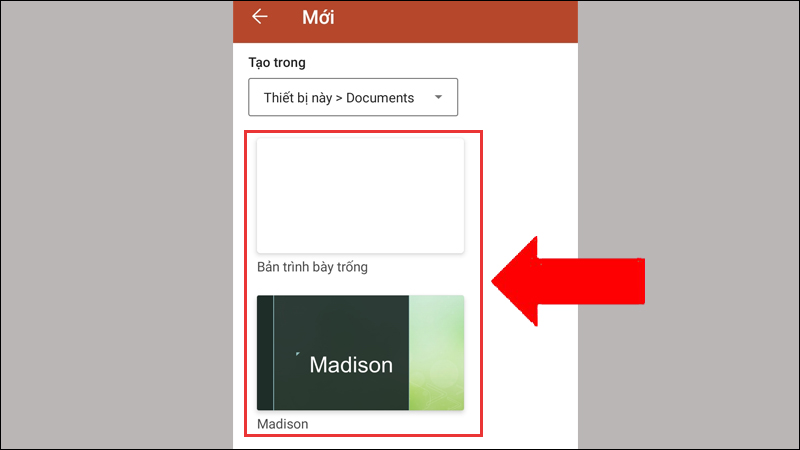
Bước 3: Tại bước này, bạn sẽ thực hiện những thao tác giống như bạn thực hiện làm PowerPoint trên máy tính. Song song đó, bạn có thể lựa chọn bố cục, chèn thêm hình ảnh, chỉnh màu theo sở thích,…Sau đó bạn cũng có thể thêm slide mới cho phù hợp với nội dung và cách bày trí của mình.
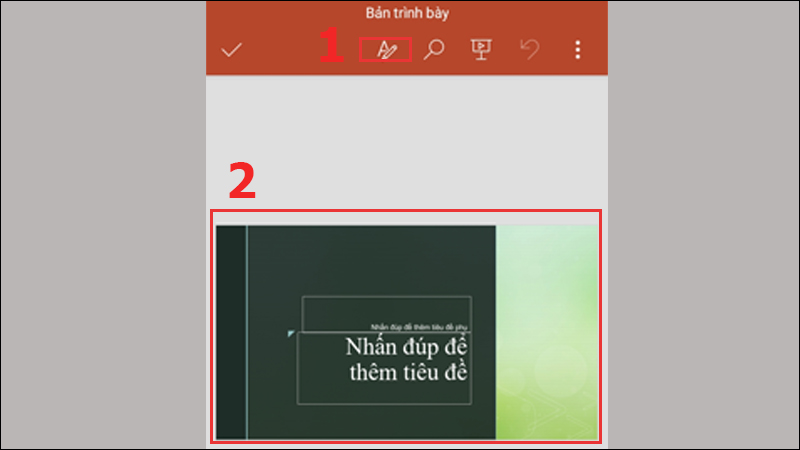
Bước 4: Sau khi đã thực hiện đủ Slide như bạn mong muốn, bạn hãy nhấn vào dấu 3 chấm trên góc phải của màn hình
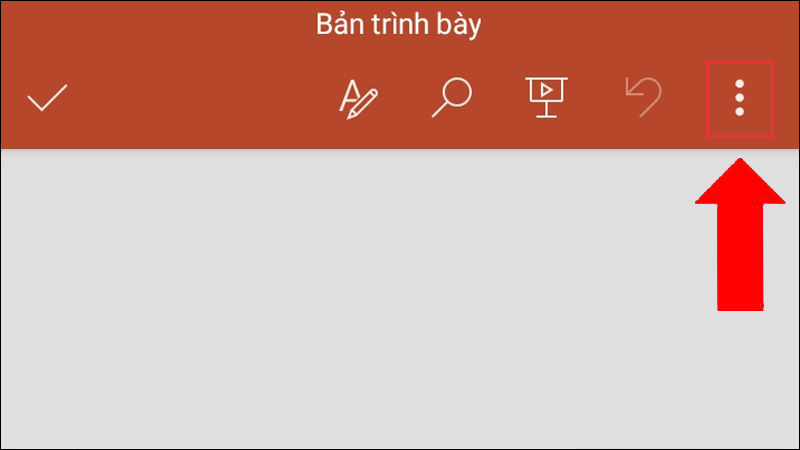
Bước 5: Và ở đây, bạn sẽ nhấn Lưu để có thể lưu toàn bộ thông tin bạn đã thực hiện ở trên

Bước 6: Và nếu bạn muốn đổi tên, bạn sẽ nhấn vào mục Đổi tên tệp này rồi sau đó nhập tên mà bạn muốn lưu vào. Cuối cùng bạn sẽ nhấn dấu check ở ngay góc cuối bên dưới để lưu tệp vào máy.

Như vậy, chỉ với những bước cơ bản như trên bạn đã hoàn thành được cách làm Powerpoint trên điện thoại nhanh chóng và rất tiện lợi.
Làm Powerpoint bằng SmartOffice
Bước 1: Bạn sẽ tải ứng dụng về điện thoại, sau đó sẽ mở lên khởi động và chọn Create New
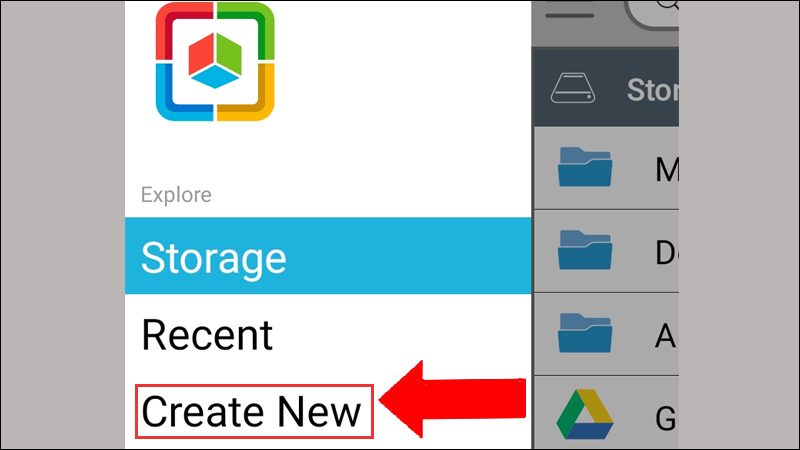
Bước 2: Ở bước này, nhà phát hành đã cùng cấp cho bạn những mẫu Powerpoint sẵn để có thể thực hiện nhanh chóng và bạn sẽ chọn một mẫu bất kỳ để phù hợp với nhu cầu sử dụng của bạn.
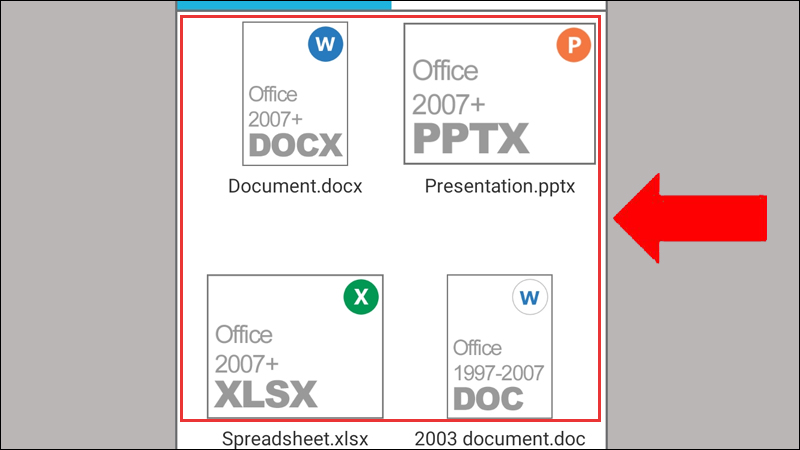
Bước 3: Sau khi bạn đã chọn một slide PowerPoint, bản trình bày sẽ được xuất hiện trên điện thoại và khi đó bạn sẽ thực hiện sửa theo ý muốn của mình như: Chèn thêm hình ảnh, chỉnh sửa màu cho phù hợp,…
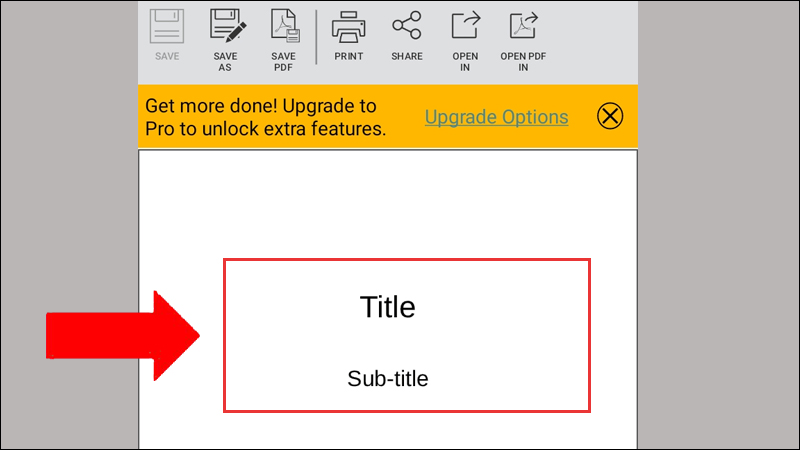
Bước 4: Sau khi đã hoàn tất những tác vụ đó, bạn sẽ bấm Save As bên góc trái của màn hình để lưu những gì bạn đã thực hiện

Bước 5: Khi bấm lưu, các thư mục sẽ được xuất hiện để bạn có thể lựa chọn được chỗ lưu phù hợp.

Bước 6: Cuối cùng, sau khi đã chọn thư mục, bạn sẽ bấm Save để có thể hoàn tất được file Powerpoint đó.
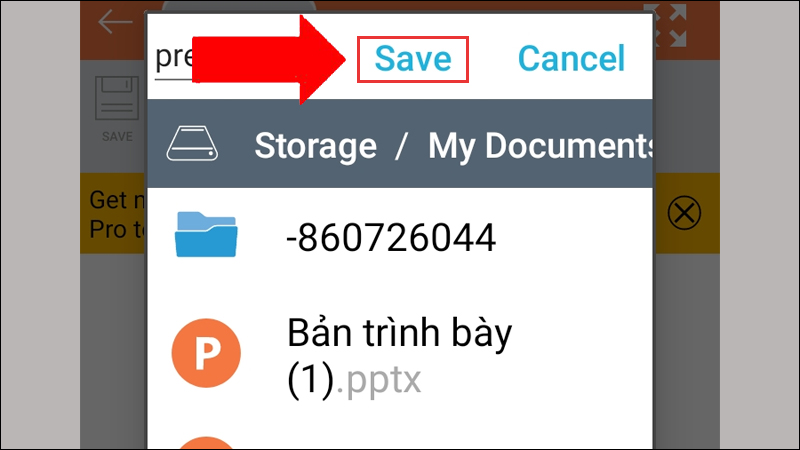
Xem thêm: Các cách mở khóa iPhone bằng nút Volume khi bị vô hiệu hóa nhanh chóng
Những ưu và nhược điểm khi làm Powerpoint trên điện thoại
Sau khi đã tìm hiểu về cách làm Powerpoint trên điện thoại, thì khi thực hiện tác vụ này trên điện thoại nó sẽ có những ưu và nhược điểm nào? Yếu tố này cũng là một trong những yếu tố rất nhiều người tiêu dùng quan tâm, dưới đây là những ưu và nhược điểm của việc thực hiện làm Powerpoint trên điện thoại:
Ưu điểm:
- Bạn có thể sử dụng điện thoại để làm mọi lúc vì hiện nay, điện thoại được xem như một vật bất ly thân của chúng ta, đặc biệt những người trẻ cũng như những người làm việc công nghệ.
- Thuận tiện để bạn có thể thao tác mọi nơi và sửa chữa những vấn đề khẩn cấp.
- Phù hợp với người không có laptop hoặc không mang theo laptop khi ra ngoài.
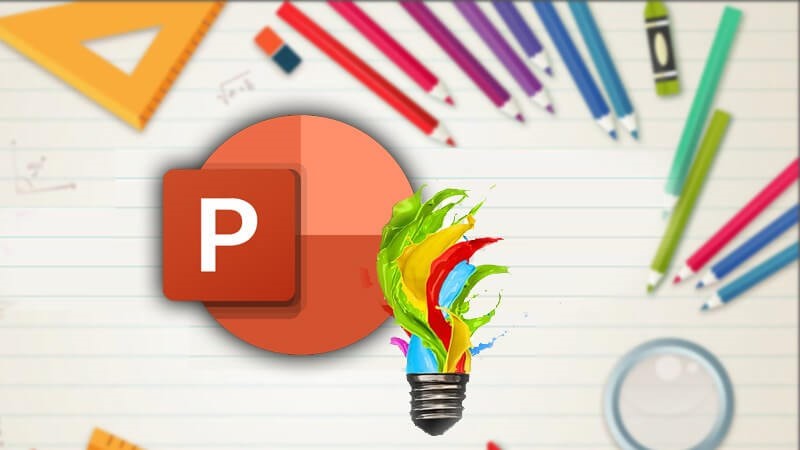
Nhược điểm:
- Tốn khá nhiều thời gian so với việc bạn thao tác trực tiếp trên laptop hoặc máy tính thông thường.
- Khó thao tác hơn so với máy tính vì trên điện thoại nó sẽ thu gom những tác vụ vào chung với nhau từ đó bạn sẽ khó khăn hơn trong việc tìm kiếm.
- Ít sự chuyển động, làm cho Powerpoint của bạn không được sáng tạo.
Trên đây là 2 cách làm Powerpoint trên điện thoại được nhiều người quan tâm nhất, cũng như những ưu và nhược điểm của việc làm Powerpoint trên điện thoại. Hy vọng bạn sẽ hiểu rõ hơn về những tác vụ này. Nếu bạn đang muốn nâng cấp điện thoại để có thể thực hiện được nhanh hơn và muốn bán chiếc điện thoại cũ thì hãy liên hệ với Táo Việt Store. Tại đây chúng tôi chuyên cung cấp dịch vụ thu mua iPhone cũ với giá thành cao so với thị trường. Hãy liên hệ ngay khi bạn có nhu cầu để được chúng tôi tư vấn và hỗ trợ ngay nhé.
Táo Việt Store
- Địa chỉ: 331 Nguyễn Gia Trí, Phường 25, Bình Thạnh, Thành phố Hồ Chí Minh
- Hotline/Zalo bán hàng: 0824.903.903
- Hotline/Zalo thu mua: 0944.144.144
- Email: taovietstore@gmail.com
- Website: https://taovietstore.com/
- Fanpage : Thu mua điện thoại cũ giá cao TPHCM
Bài viết Hướng dẫn chi tiết 2 Cách làm Powerpoint trên điện thoại đã xuất hiện đầu tiên vào ngày Táo Việt Store.
source https://taovietstore.com/cach-lam-powerpoint-tren-dien-thoai/

Nhận xét
Đăng nhận xét